Het is mogelijk dat u op een gegeven moment tot de ontdekking bent gekomen dat u het bestand niet kunt vinden prullenbak in Windows 8 direct op het bureaublad. Dit kan voor veel gebruikers een serieus probleem worden, dus hieronder gaan we dit uitleggen stappen waarmee we dit pictogram weer beschikbaar kunnen maken.

Het belang van de prullenbak in Windows 8
Elke keer dat we een bestand verwijderen, wordt het automatisch naar de prullenbak. Het blijft hier opgeslagen totdat we besluiten het leeg te maken.
Sommige gebruikers geven er de voorkeur aan dit systeem niet te gebruiken en hebben de verwijderde bestanden Ze verdwijnen onmiddellijk, maar als algemene regel geven de meesten van ons er de voorkeur aan om ze te blijven bewaren, omdat we op deze manier, in het geval dat we een bestand per ongeluk verwijderen, het altijd heel gemakkelijk en snel kunnen herstellen.
In wezen biedt de prullenbak in Windows 8 ons meer veiligheid en garantie herstel van verwijderde bestanden.
Hoe de prullenbak te plaatsen of te verwijderen Windows 8
Ongeacht onze interesse in deze zin, gaan we vandaag uitleggen hoe we dat kunnen doen de prullenbak plaatsen en verwijderen recyclen in Windows 8.
Omdat het hetzelfde proces is, gaan we alles rechtstreeks in dit ene artikel uitleggen, zodat jullie allebei kunnen verwijder de prullenbak van het bureaublad Hoe het te plaatsen voor het geval het om welke reden dan ook verdwenen is.
Om dit te doen, gaan we met de rechtermuisknop op een lege hoek van het bureaublad klikken en in het contextmenu dat verschijnt, klikken we op “Personaliseer'.
Hierdoor wordt het aanpassingsmenu geopend:
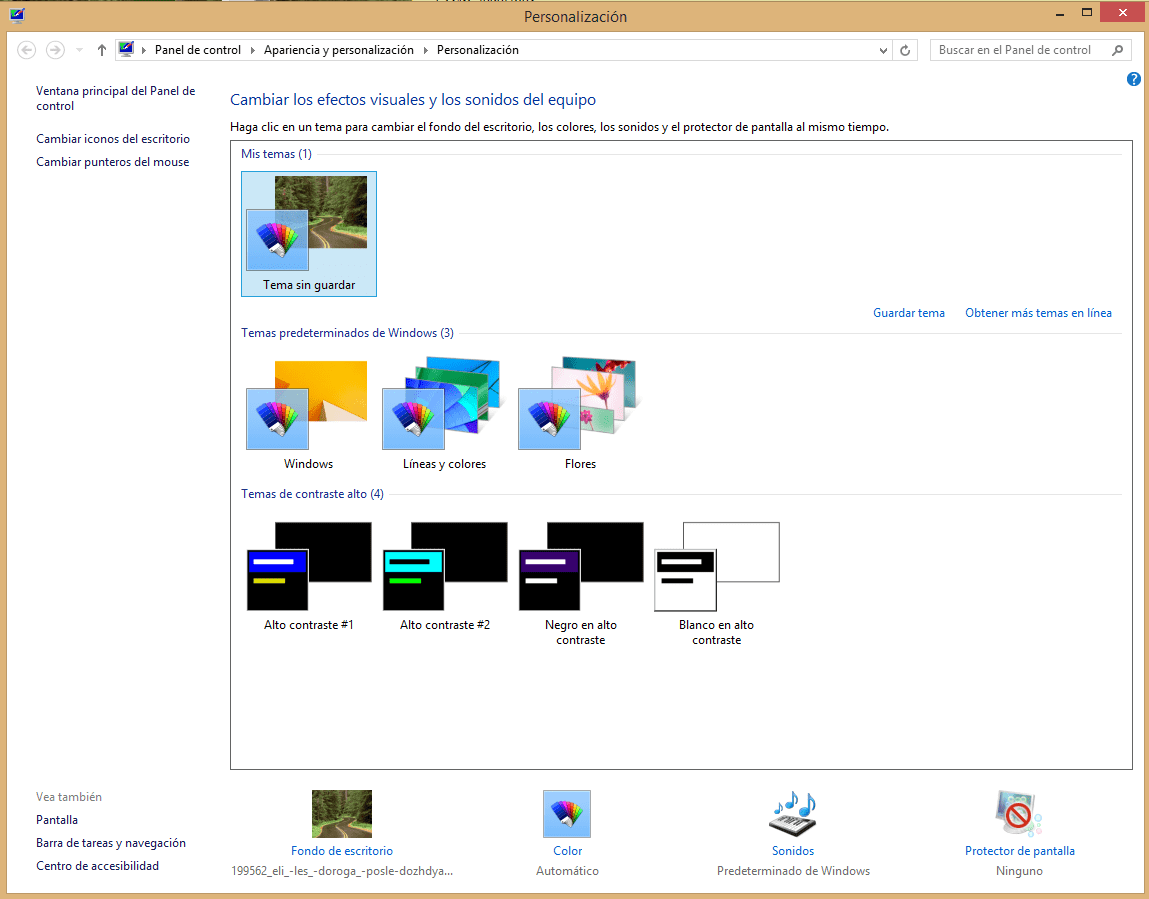
Linksboven zien we de link “Bureaubladpictogrammen wijzigen” waarop we zullen moeten klikken, zodat een nieuw venster verschijnt dat lijkt op het volgende.
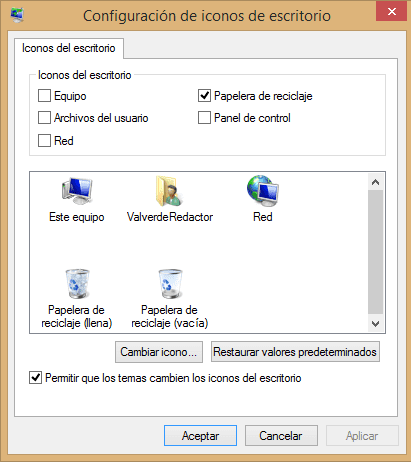
Als je goed kijkt, kunnen we bovenaan kiezen welke systeempictogrammen we standaard op ons bureaublad willen laten verschijnen. Om ze weer te geven hoeven we uiteraard alleen maar het vakje te selecteren, en om te voorkomen dat ze worden weergegeven, zullen we de selectie ervan deselecteren.
In ons geval zullen we, aangezien de prullenbak op mysterieuze wijze is verdwenen in Windows 8, zien dat het vakje standaard is uitgeschakeld, wat betekent dat we er gewoon op hoeven te klikken en de wijzigingen accepteren.
Met dit eenvoudige proces zullen we ervoor zorgen dat de prullenbak er vanaf nu uitziet alsof hij op de juiste plaats staat. Zonder enige angst kunnen we proberen deze elementen te plaatsen en te verwijderen configureer ons bureaublad naar onze zin.
Wijzig het pictogram van de prullenbak in Windows 8
Voordat u klaar bent, als u iets verder naar beneden kijkt, ziet u dat dit ook mogelijk is verander het prullenbakpictogram evenals anderen snelkoppelingen.
Het enige dat u hoeft te doen, is het pictogram selecteren dat u wilt wijzigen en met behulp van de onderstaande knop het pictogram kiezen dat het beste bij uw smaak past.
Zoals je kunt zien, prullenbak aanpassen Windows 8 is heel eenvoudig en bovenal zullen we het probleem oplossen dat sommige lezers ons hebben gemeld met betrekking tot het verdwijnen van dit pictogram.
Student Industrieel Ingenieur en liefhebber van schrijven en technologie, heb ik een aantal jaren deelgenomen aan verschillende pagina's met als doel mezelf altijd op de hoogte te houden van de nieuwste trends en mijn steentje bij te dragen aan dit immense verspreidingsnetwerk dat we kennen als internet.





